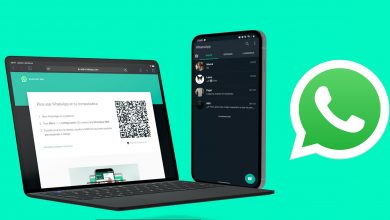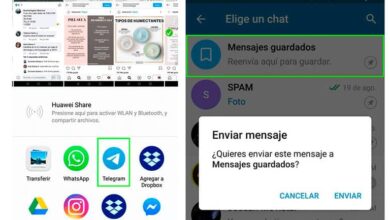Hoe Twitter Lite gemakkelijk te gebruiken als een officiële applicatie voor Windows
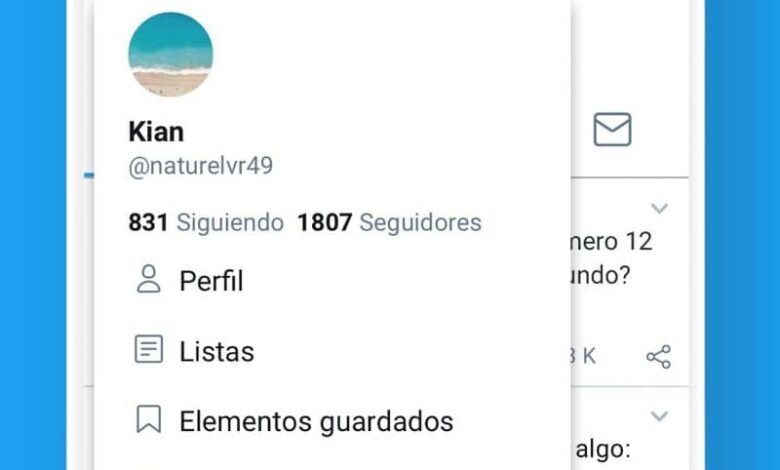
de toepassingen van sociale media zijn al lang populair over de hele wereld . Apps zoals Facebook, Twitter, Instagram, Snapchat en meer hebben je overal ter wereld laten genieten van deze ervaring. Niet alleen dat, maar omdat ze beschikbaar zijn op uw mobiele toestellen , u kunt er toegang toe krijgen wanneer u maar wilt.
Zelfs in landen of regio's met een trage internetverbinding hebben sommige van deze sociale-mediabedrijven slanke of gegevensbesparende en snellere versies gemaakt.
Facebook en Messenger waren een van de pioniers op dit gebied en kregen echt goede reacties van gebruikers die geen goede internetverbinding hadden. Daar bleef het echter niet bij. Twitter, een ander groot socialmediabedrijf, lanceerde begin 2017 zijn Lite-versie.
Wat TwitterLite, wat zijn de functies en hoe gebruik je het gemakkelijk als een applicatie vanaf je Windows-computer? Deze vragen worden in dit artikel beantwoord.
Wat is Twitter Lite en wat zijn de functies?
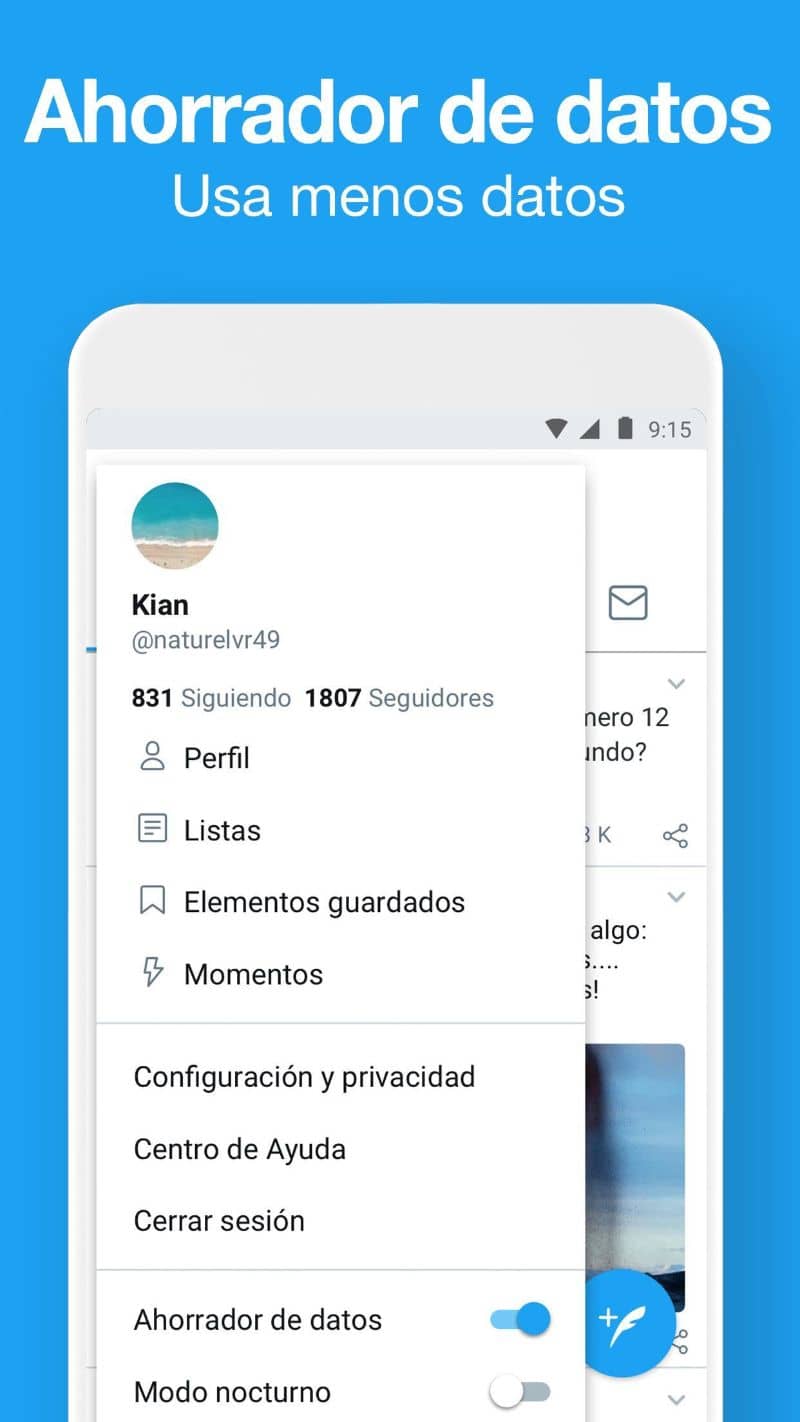
Net als alle Lite-versies van andere apps, is Twitter Lite ontworpen voor gebruikers die het moeilijk vinden om toegang te krijgen tot sociale netwerken vanwege het hoge dataverbruik dat ze gebruiken.
In feite werkt deze nieuwe app op door het browser en doe weegt niet meer dan 1MB . Bovendien laadt hij 30% sneller op dan de originele versie en bespaar 70% van de gegevens.
Een ander groot voordeel is dat het niets van zijn ontwerp en functies opoffert, omdat het de gebruikelijke tijd, vermeldingen, meldingen, tweets, directe berichten, zoekmachine, trends, profielen, bestandsdownloads en wat dan ook behoudt. Twitter heeft normaal gesproken. . .
Het stelt u ook in staat om een voorbeeld van bestanden te bekijken voordat u ze downloadt, zodat u kunt beslissen of u ze wilt downloaden. Dit is duidelijk een enorme besparing van mobiele gegevens en maakt de app lichter.
Toegang krijgen tot Twitter Lite is heel eenvoudig. Aangezien dit alternatief is gemaakt in samenwerking met of in samenwerking met Google, kunt u het beste gebruik maken van Google Chrome om daar te komen.
Open hiervoor de Google Chrome-applicatie vanaf je mobiel en typ mobile.twitter.com in de zoekbalk. Eenmaal daar, voer je je gegevens in in het daarvoor gereserveerde gedeelte en je staat voor de Twitter Lite-webinterface.
Vervolgens verschijnt er een pop-upscherm waarin u wordt aangeboden om Twitter Lite toe te voegen aan het startscherm van uw mobiele telefoon om een snelkoppeling te maken en deze zo te kunnen gebruiken alsof het een conventionele applicatie is. En voila, dat kan nu geniet van Twitter Lite vanaf je mobiele telefoon. Je kan zelfs gebruik desgewenst twee Twitter-accounts op dezelfde mobiel.
Wat als u het vanaf uw Windows-computer wilt gebruiken? Dit is ook mogelijk en de procedure is net zo eenvoudig als hierboven vermeld. U hoeft alleen maar de stappen te volgen die u hieronder zult zien.
Hoe gebruik je Twitter Lite vanaf je Windows-computer als een officiële applicatie?
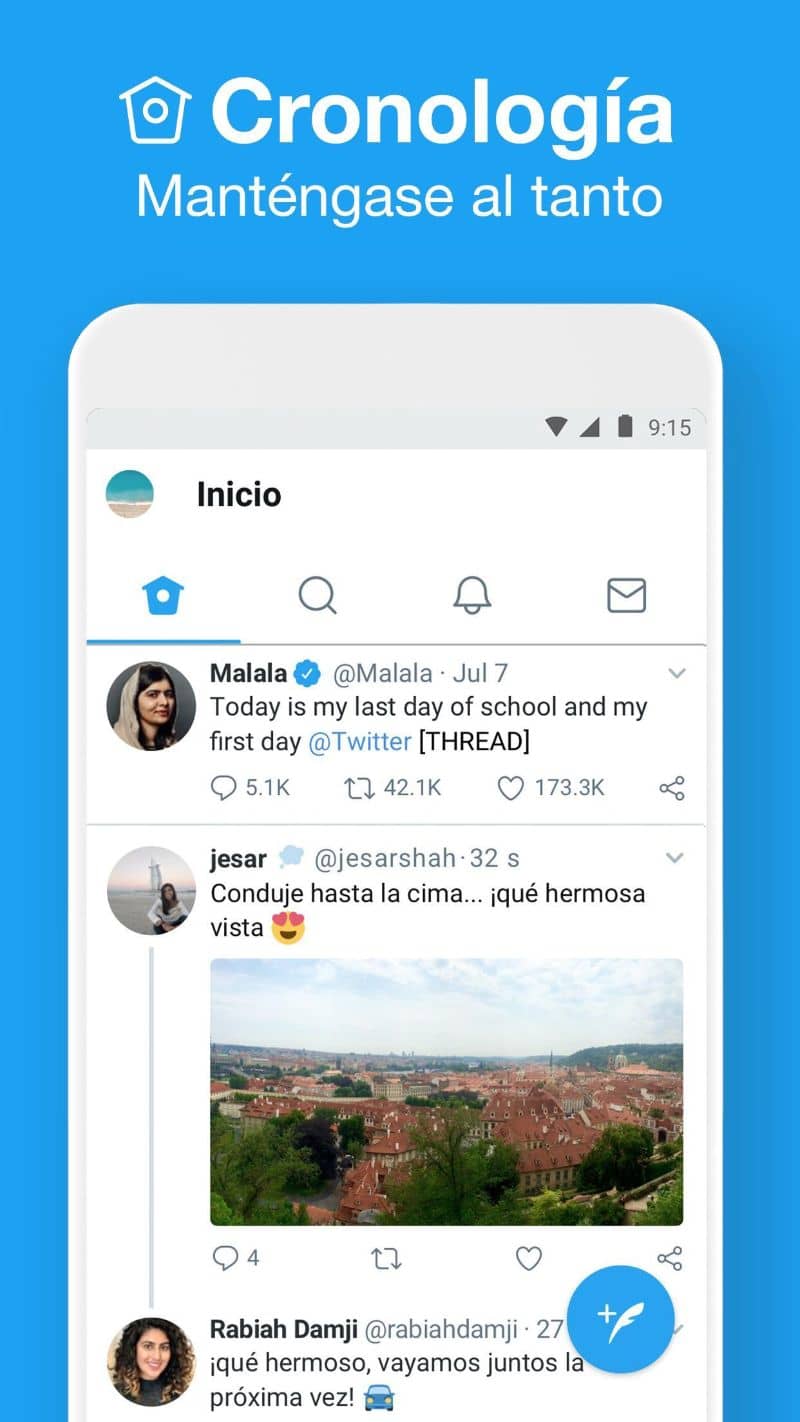
Hoewel het nuttig is om deze tool vanaf je mobiele telefoon te gebruiken, werken sommigen meer met hun computer. Dus als u Twitter Lite vanaf uw computer wilt gebruiken, laten we u hier zien hoe.
stap 1
Het eerste dat u moet doen, is openen Google Chrome op vanaf uw computer en open de zoekbalk. Voer vervolgens uw verbindingsgegevens in de daarvoor bestemde lege ruimtes in
stap 2
Nadat u bent ingelogd, opent u het browsermenu door op de drie stippen in de rechterbovenhoek van het tabblad te klikken en de optie te selecteren "Meer hulpmiddelen" et appuyez sur "Toevoegen aan kantoor" of 'Snelkoppeling maken' zoals deze wordt weergegeven in uw Chrome-versie.
stap 3
Er wordt dan een pop-upscherm geopend waarin u wordt gevraagd deze actie te bevestigen. Voordat u op klikt "Maken" of "Toevoegen" , moet u ervoor zorgen dat de optie "Openen als venster" is aangevinkt. Het zal je een betere ervaring geven.
stap 5
Nadat u de vorige stap hebt voltooid, ziet u het pictogram voor de snelkoppeling naar Twitter Lite op uw bureaublad. Bovendien, als u erop klikt, ziet u de applicatie met een interface alsof het een mobiel is.
Misschien wil je ook weten wat zijn de verschillen tussen Facebook en Facebook Lite en welke is beter.